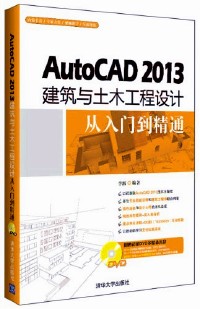
微信扫一扫,移动浏览光盘
简介
《AutoCAD 2013建筑与土木工程设计从入门到精通》共分为14章,第1~8章讲解了AutoCAD 2013绘图软件的使用方法,包括AutoCAD 2013基础入门,二维图形的绘制与编辑,绘图环境的设置,文字、表格、尺寸和图块的创建与编辑,图纸的布局与打印等;第9章讲解了建筑与土木工程制图标准(GB/T500012010);第10~13章以某整套别墅建筑施工图为实例,详细讲解了其别墅平面图、立面图、剖面图、详图的绘制方法和技巧;第14章讲解了桥梁、涵洞和隧道等土木工程图的识读与绘制方法。 《AutoCAD 2013建筑与土术工程设计从入门到精通》紧扣标准、切合实际、图文并茂、通俗易懂,具有很强的指导性和操作性,是学习CAD建筑与土木工程施工图不可多得的一本好书。随书赠送DVD多媒体光盘,包含全书实例操作过程的多媒体视频录像、实例源文件及大量相关的资源,可以帮助读者轻松自如地学习《AutoCAD 2013建筑与土术工程设计从入门到精通》。 《AutoCAD 2013建筑与土术工程设计从入门到精通》可以作为建筑与土木工程技术人员和AutoCAD技术人员的参考用书,也可以作为高校相关专业师生计算机辅助设计和建筑与土木工程设计课程的教学用书,以及社会AutoCAD培训中心的辅助用书。
目录
第1章 AutoCAD 2013基础入门 1
1.1 AutoCAD 2013的安装与启动 2
1.1.1 AutoCAD 2013的安装方法 2
1.1.2 AutoCAD 2013的注册方法 3
1.1.3 AutoCAD 2013的启动方法 5
1.2 AutoCAD 2013的操作界面 6
1.2.1 标题栏 7
1.2.2 菜单浏览器和快捷菜单 7
1.2.3 选项卡和面板 8
1.2.4 菜单栏和工具栏 9
1.2.5 绘图窗口 10
1.2.6 命令行与文本窗口 10
1.2.7 状态栏 11
1.2.8 AutoCAD中工作空间的切换 12
1.3 AutoCAD 2013的文件操作 13
1.3.1 建立新文件 13
1.3.2 打开图形文件 14
1.3.3 保存图形文件 15
1.3.4 对图形文件进行加密 17
1.3.5 关闭图形文件 17
1.4 AutoCAD 命令的基本输入 18
1.4.1 命令输入方式 18
1.4.2 命令的重复、撤销和重做 19
1.4.3 透明命令 20
1.4.4 按键意义 20
1.4.5 命令执行方式 21
1.5 图形对象的选择方式 22
1.5.1 设置选择模式 22
1.5.2 选择对象的方法 24
1.5.3 快速选择对象的方法 27
1.6 AutoCAD的坐标系统 28
1.6.1 世界和用户坐标系 28
1.6.2 坐标的输入方法 29
1.6.3 控制坐标的显示 32
1.7 设置绘图单位及区域 33
1.7.1 确定测量单位 33
1.7.2 设置图形界限 34
第2章 建筑与土木工程图的绘制 35
2.1 绘制直线、矩形 36
2.1.1 “直线”、“矩形”命令 36
2.1.2 绘制圆端形桥墩正面图 38
2.2 绘制多段线 39
2.2.1 “多段线”命令 39
2.2.2 绘制窗 40
2.3 绘制圆、圆弧 42
2.3.1 “圆”、“圆弧”命令 42
2.3.2 绘制平面图形 46
2.4 绘制正多边形 47
2.4.1 “正多边形”命令 48
2.4.2 利用内接于圆和外切于圆绘制正多边形 48
2.5 绘制点、样条曲线、圆环 49
2.5.1 “点”、“样条曲线”、“圆环”命令 49
2.5.2 绘制道路横断面图 53
2.5.3 绘制钢筋断面图 55
2.6 绘制构造线、射线 56
2.6.1 “构造线”、“射线”命令 56
2.6.2 用构造线绘制作图辅助线 58
2.7 绘制椭圆、椭圆弧 59
2.7.1 “椭圆”、“椭圆弧”命令 59
2.7.2 绘制门立面图 61
2.7.3 绘制涵洞出口图 62
2.8 图案填充与编辑 63
2.8.1 图案填充 64
2.8.2 选择图案样式 64
2.8.3 孤岛的控制 65
2.8.4 选择图案的角度与比例 69
2.8.5 渐变色填充 69
第3章 建筑与土木工程绘图环境的设置 72
3.1 图层创建与设置 73
3.1.1 创建新图层 74
3.1.2 设置图层颜色 76
3.1.3 设置图层线型 76
3.1.4 设置图层线宽 77
3.1.5 设置图层状态 78
3.1.6 管理图层 79
3.1.7 图层应用举例 83
3.2 精确绘图辅助工具 85
3.2.1 栅格和栅格捕捉 86
3.2.2 正交功能 87
3.2.3 对象捕捉 88
3.2.4 自动追踪 88
3.2.5 使用动态输入 90
3.3 图形显示控制 91
3.3.1 视图缩放 91
3.3.2 平移 93
3.3.3 重画与重生成 94
3.3.4 显示控制参数 95
3.4 查询图形信息 99
3.4.1 时间查询 100
3.4.2 距离查询 100
3.4.3 坐标查询 101
3.4.4 面积查询 101
3.4.5 质量特性查询 104
3.5 绘图环境配置 104
3.5.1 显示配置 105
3.5.2 系统配置 107
第4章 建筑与土木工程图的编辑 111
4.1 复制对象 112
4.1.1 复制 112
4.1.2 镜像 113
4.1.3 偏移 114
4.1.4 阵列 115
4.2 移动对象 118
4.2.1 移动 118
4.2.2 旋转 119
4.3 编辑对象 121
4.3.1 缩放 121
4.3.2 修剪 122
4.3.3 延伸 123
4.3.4 拉伸 125
4.3.5 拉长 126
4.3.6 打断 127
4.3.7 倒角、圆角 128
4.3.8 合并、分解 132
4.3.9 编辑多段线 134
4.3.10 多线与编辑 136
4.4 使用夹点编辑对象 141
4.4.1 利用夹点移动或复制对象 143
4.4.2 利用夹点拉伸对象 144
4.4.3 利用夹点旋转对象 145
4.4.4 利用夹点镜像对象 147
4.4.5 利用夹点缩放对象 148
4.5 绘制与编辑二维图形综合举例 150
4.5.1 绘制三视图 150
4.5.2 风玫瑰的绘制 152
4.5.3 轴网图的绘制 154
4.5.4 绘制建筑平面图 155
4.5.5 钢筋混凝土结构图 161
4.5.6 钢结构图 163
第5章 工程图文字与表格的创建 166
5.1 AutoCAD中常用的字体 167
5.1.1 形(shx)字体 167
5.1.2 TrueType字体 169
5.2 文字样式 169
5.2.1 创建文字样式 170
5.2.2 文字样式操作举例 171
5.2.3 工程图样上的文字样式 172
5.3 标注文字 174
5.3.1 单行文字 174
5.3.2 多行文字 176
5.4 标注特殊字符 181
5.5 文字编辑 182
5.5.1 编辑单行文字 182
5.5.2 编辑多行文字 183
5.6 AutoCAD与Word之间交换数据 184
5.6.1 在Word文档中输入AutoCAD图形 184
5.6.2 在AutoCAD中插入Word文档 188
5.7 创建表格 190
5.7.1 创建表格样式 191
5.7.2 插入表格 193
5.7.3 编辑表格 195
第6章 工程图的尺寸标注 198
6.1 尺寸标注的基本知识 199
6.1.1 尺寸标注的组成 199
6.1.2 尺寸标注的类型 200
6.1.3 尺寸标注的步骤 200
6.2 设置尺寸标注样式 201
6.2.1 创建尺寸标注样式 201
6.2.2 控制尺寸线和尺寸界线 203
6.2.3 控制符号和箭头 207
6.2.4 控制标注文字外观和位置 210
6.2.5 “调整”选项卡的设置 213
6.2.6 设置文字的主单位 215
6.2.7 尺寸标注规则 218
6.3 尺寸标注 218
6.3.1 线性标注 218
6.3.2 对齐标注 220
6.3.3 角度标注 220
6.3.4 直径标注 221
6.3.5 半径标注 221
6.3.6 坐标标注 223
6.3.7 基线标注 224
6.3.8 连续标注 225
6.3.9 引线标注 225
6.3.10 快速标注 228
6.4 尺寸标注的编辑 230
6.4.1 编辑标注 230
6.4.2 编辑标注文字 232
6.4.3 标注更新 233
第7章 工程图的图块与设计中心 234
7.1 块的创建与插入 235
7.1.1 块的概念 235
7.1.2 块的创建 235
7.1.3 用块创建文件 237
7.1.4 插入块 238
7.2 块的属性 239
7.2.1 创建块属性 239
7.2.2 编辑属性 240
7.3 AutoCAD的设计中心 242
7.3.1 打开设计中心 242
7.3.2 从设计中心向当前图形中添加内容 243
7.4 图块的应用实例 245
第8章 图形的打印、布局与发布 251
8.1 图形的输入与输出 252
8.1.1 导入图形 252
8.1.2 DXF文件的输入与输出 252
8.1.3 插入OLE对象 253
8.1.4 输出图形 254
8.2 图纸的布局 255
8.2.1 模型与图纸 255
8.2.2 创建布局 257
8.3 使用浮动窗口 260
8.3.1 创建浮动视口 261
8.3.2 相对图纸空间比例缩放视图 263
8.3.3 控制浮动视口中对象的可见性 263
8.4 打印输出 264
8.4.1 页面设置管理 264
8.4.2 页面设置 265
8.4.3 打印输出 266
8.5 发布文件 267
8.5.1 发布为电子图形集 267
8.5.2 发布到Web页 269
8.5.3 输出DWF文件 270
第9章 建筑结构与制图标准(2010版) 271
9.1 建筑物的基本结构 272
9.2 建筑施工图的内容及形成 273
9.3 图纸幅面规格与图纸编排顺序 275
9.3.1 图纸幅面规格 276
9.3.2 标题栏与会签栏 278
9.3.3 图纸编排顺序 278
9.4 图线 278
9.5 字体 280
9.6 比例 282
9.7 符号 282
9.7.1 剖切符号 282
9.7.2 索引符号与详图符号 283
9.7.3 引出线 284
9.7.4 其他符号 285
9.7.5 标高符号 286
9.8 定位轴线 287
9.9 图例 289
9.9.1 图例的一般规定 289
9.9.2 常用建筑材料图例 290
9.9.3 构造及配件图例 290
9.10 建筑尺寸标注 299
9.10.1 尺寸界线、尺寸线及尺寸起止符 299
9.10.2 尺寸数字 300
9.10.3 尺寸的排列与布置 301
9.10.4 半径、直径、球的尺寸标注 302
9.10.5 角度、弧长、弦长的标注 302
9.10.6 薄板厚度、正方形、坡度等尺寸 303
9.10.7 尺寸的简化标注 304
第10章 别墅建筑平面图的绘制 306
10.1 设置绘图环境 307
10.2 绘制轴线 312
10.3 绘制墙体及柱子 313
10.3.1 绘制墙体 313
10.3.2 绘制柱子 316
10.3.3 绘制其他部分 317
10.4 开启门、窗洞口 321
10.4.1 开启门洞口 321
10.4.2 开启窗洞口 322
10.5 绘制和插入门、窗图块 322
10.5.1 绘制及插入平面门图块 323
10.5.2 绘制平面窗 327
10.6 布置设施 328
10.7 绘制楼梯 331
10.8 标注文本 332
10.9 标注尺寸 333
10.10 绘制轴线编号 334
10.11 绘制指北针、标高与图名标注 336
第11章 别墅建筑立面图的绘制 341
11.1 调用绘图环境 342
11.2 绘制辅助线 343
11.3 绘制底层、二层、屋顶立面 344
11.3.1 绘制底层和标准层的轮廓线 344
11.3.2 绘制阳台 345
11.3.3 绘制底层和标准层的窗 346
11.3.4 绘制门 349
11.3.5 绘制墙面装饰 351
11.3.6 绘制屋檐 354
11.4 标注尺寸 356
11.5 插入轴线编号、标注图名 357
第12章 别墅建筑剖面图的绘制 360
12.1 设置绘图环境 361
12.2 绘制辅助线 364
12.3 绘制墙体、楼板和地坪线 366
12.3.1 建立多线样式 366
12.3.2 绘制墙体 367
12.3.3 绘制楼板 368
12.3.4 绘制地坪线 369
12.3.5 修改剖面图已绘制部分 370
12.4 绘制门 370
12.5 绘制屋顶和雨篷 373
12.5.1 绘制屋顶 373
12.5.2 绘制雨篷 374
12.6 绘制梁及填充 375
12.7 绘制楼梯 376
12.8 绘制配电箱 378
12.9 对剖面图进行标注 379
12.9.1 文本标注 379
12.9.2 尺寸标注 380
12.9.3 标高标注 380
12.9.4 图名标注 381
第13章 别墅详图施工图的绘制 382
13.1 C-1窗大样图的绘制 383
13.1.1 设置绘图环境 383
13.1.2 绘制C-1窗大样图 386
13.2 泛水详图的绘制 389
13.2.1 调用样板文件 389
13.2.2 绘制泛水详图 389
13.3 楼梯平面图的绘制 393
13.3.1 调用样板文件 394
13.3.2 绘制楼梯平面图 394
第14章 桥梁、涵洞和隧道工程图的绘制 397
14.1 桥梁工程图的识读 398
14.1.1 桥墩图 398
14.1.2 桥台图 400
14.2 桥梁平面图的绘制 401
14.2.1 图框的设定与绘制 402
14.2.2 绘制桥梁平面图 404
14.2.3 全桥的标注 410
14.2.4 其他的桥梁工程图 411
14.3 涵洞工程图的识读 413
14.3.1 涵洞的构造 414
14.3.2 涵洞图的阅读 414
14.4 涵洞工程图的绘制 416
14.5 隧道工程图的识读 422
14.5.1 洞门的类型及构造 422
14.5.2 洞身衬砌断面图的识读 422
14.5.3 隧道洞口图的识读 423
14.6 隧道工程图的绘制 424
1.1 AutoCAD 2013的安装与启动 2
1.1.1 AutoCAD 2013的安装方法 2
1.1.2 AutoCAD 2013的注册方法 3
1.1.3 AutoCAD 2013的启动方法 5
1.2 AutoCAD 2013的操作界面 6
1.2.1 标题栏 7
1.2.2 菜单浏览器和快捷菜单 7
1.2.3 选项卡和面板 8
1.2.4 菜单栏和工具栏 9
1.2.5 绘图窗口 10
1.2.6 命令行与文本窗口 10
1.2.7 状态栏 11
1.2.8 AutoCAD中工作空间的切换 12
1.3 AutoCAD 2013的文件操作 13
1.3.1 建立新文件 13
1.3.2 打开图形文件 14
1.3.3 保存图形文件 15
1.3.4 对图形文件进行加密 17
1.3.5 关闭图形文件 17
1.4 AutoCAD 命令的基本输入 18
1.4.1 命令输入方式 18
1.4.2 命令的重复、撤销和重做 19
1.4.3 透明命令 20
1.4.4 按键意义 20
1.4.5 命令执行方式 21
1.5 图形对象的选择方式 22
1.5.1 设置选择模式 22
1.5.2 选择对象的方法 24
1.5.3 快速选择对象的方法 27
1.6 AutoCAD的坐标系统 28
1.6.1 世界和用户坐标系 28
1.6.2 坐标的输入方法 29
1.6.3 控制坐标的显示 32
1.7 设置绘图单位及区域 33
1.7.1 确定测量单位 33
1.7.2 设置图形界限 34
第2章 建筑与土木工程图的绘制 35
2.1 绘制直线、矩形 36
2.1.1 “直线”、“矩形”命令 36
2.1.2 绘制圆端形桥墩正面图 38
2.2 绘制多段线 39
2.2.1 “多段线”命令 39
2.2.2 绘制窗 40
2.3 绘制圆、圆弧 42
2.3.1 “圆”、“圆弧”命令 42
2.3.2 绘制平面图形 46
2.4 绘制正多边形 47
2.4.1 “正多边形”命令 48
2.4.2 利用内接于圆和外切于圆绘制正多边形 48
2.5 绘制点、样条曲线、圆环 49
2.5.1 “点”、“样条曲线”、“圆环”命令 49
2.5.2 绘制道路横断面图 53
2.5.3 绘制钢筋断面图 55
2.6 绘制构造线、射线 56
2.6.1 “构造线”、“射线”命令 56
2.6.2 用构造线绘制作图辅助线 58
2.7 绘制椭圆、椭圆弧 59
2.7.1 “椭圆”、“椭圆弧”命令 59
2.7.2 绘制门立面图 61
2.7.3 绘制涵洞出口图 62
2.8 图案填充与编辑 63
2.8.1 图案填充 64
2.8.2 选择图案样式 64
2.8.3 孤岛的控制 65
2.8.4 选择图案的角度与比例 69
2.8.5 渐变色填充 69
第3章 建筑与土木工程绘图环境的设置 72
3.1 图层创建与设置 73
3.1.1 创建新图层 74
3.1.2 设置图层颜色 76
3.1.3 设置图层线型 76
3.1.4 设置图层线宽 77
3.1.5 设置图层状态 78
3.1.6 管理图层 79
3.1.7 图层应用举例 83
3.2 精确绘图辅助工具 85
3.2.1 栅格和栅格捕捉 86
3.2.2 正交功能 87
3.2.3 对象捕捉 88
3.2.4 自动追踪 88
3.2.5 使用动态输入 90
3.3 图形显示控制 91
3.3.1 视图缩放 91
3.3.2 平移 93
3.3.3 重画与重生成 94
3.3.4 显示控制参数 95
3.4 查询图形信息 99
3.4.1 时间查询 100
3.4.2 距离查询 100
3.4.3 坐标查询 101
3.4.4 面积查询 101
3.4.5 质量特性查询 104
3.5 绘图环境配置 104
3.5.1 显示配置 105
3.5.2 系统配置 107
第4章 建筑与土木工程图的编辑 111
4.1 复制对象 112
4.1.1 复制 112
4.1.2 镜像 113
4.1.3 偏移 114
4.1.4 阵列 115
4.2 移动对象 118
4.2.1 移动 118
4.2.2 旋转 119
4.3 编辑对象 121
4.3.1 缩放 121
4.3.2 修剪 122
4.3.3 延伸 123
4.3.4 拉伸 125
4.3.5 拉长 126
4.3.6 打断 127
4.3.7 倒角、圆角 128
4.3.8 合并、分解 132
4.3.9 编辑多段线 134
4.3.10 多线与编辑 136
4.4 使用夹点编辑对象 141
4.4.1 利用夹点移动或复制对象 143
4.4.2 利用夹点拉伸对象 144
4.4.3 利用夹点旋转对象 145
4.4.4 利用夹点镜像对象 147
4.4.5 利用夹点缩放对象 148
4.5 绘制与编辑二维图形综合举例 150
4.5.1 绘制三视图 150
4.5.2 风玫瑰的绘制 152
4.5.3 轴网图的绘制 154
4.5.4 绘制建筑平面图 155
4.5.5 钢筋混凝土结构图 161
4.5.6 钢结构图 163
第5章 工程图文字与表格的创建 166
5.1 AutoCAD中常用的字体 167
5.1.1 形(shx)字体 167
5.1.2 TrueType字体 169
5.2 文字样式 169
5.2.1 创建文字样式 170
5.2.2 文字样式操作举例 171
5.2.3 工程图样上的文字样式 172
5.3 标注文字 174
5.3.1 单行文字 174
5.3.2 多行文字 176
5.4 标注特殊字符 181
5.5 文字编辑 182
5.5.1 编辑单行文字 182
5.5.2 编辑多行文字 183
5.6 AutoCAD与Word之间交换数据 184
5.6.1 在Word文档中输入AutoCAD图形 184
5.6.2 在AutoCAD中插入Word文档 188
5.7 创建表格 190
5.7.1 创建表格样式 191
5.7.2 插入表格 193
5.7.3 编辑表格 195
第6章 工程图的尺寸标注 198
6.1 尺寸标注的基本知识 199
6.1.1 尺寸标注的组成 199
6.1.2 尺寸标注的类型 200
6.1.3 尺寸标注的步骤 200
6.2 设置尺寸标注样式 201
6.2.1 创建尺寸标注样式 201
6.2.2 控制尺寸线和尺寸界线 203
6.2.3 控制符号和箭头 207
6.2.4 控制标注文字外观和位置 210
6.2.5 “调整”选项卡的设置 213
6.2.6 设置文字的主单位 215
6.2.7 尺寸标注规则 218
6.3 尺寸标注 218
6.3.1 线性标注 218
6.3.2 对齐标注 220
6.3.3 角度标注 220
6.3.4 直径标注 221
6.3.5 半径标注 221
6.3.6 坐标标注 223
6.3.7 基线标注 224
6.3.8 连续标注 225
6.3.9 引线标注 225
6.3.10 快速标注 228
6.4 尺寸标注的编辑 230
6.4.1 编辑标注 230
6.4.2 编辑标注文字 232
6.4.3 标注更新 233
第7章 工程图的图块与设计中心 234
7.1 块的创建与插入 235
7.1.1 块的概念 235
7.1.2 块的创建 235
7.1.3 用块创建文件 237
7.1.4 插入块 238
7.2 块的属性 239
7.2.1 创建块属性 239
7.2.2 编辑属性 240
7.3 AutoCAD的设计中心 242
7.3.1 打开设计中心 242
7.3.2 从设计中心向当前图形中添加内容 243
7.4 图块的应用实例 245
第8章 图形的打印、布局与发布 251
8.1 图形的输入与输出 252
8.1.1 导入图形 252
8.1.2 DXF文件的输入与输出 252
8.1.3 插入OLE对象 253
8.1.4 输出图形 254
8.2 图纸的布局 255
8.2.1 模型与图纸 255
8.2.2 创建布局 257
8.3 使用浮动窗口 260
8.3.1 创建浮动视口 261
8.3.2 相对图纸空间比例缩放视图 263
8.3.3 控制浮动视口中对象的可见性 263
8.4 打印输出 264
8.4.1 页面设置管理 264
8.4.2 页面设置 265
8.4.3 打印输出 266
8.5 发布文件 267
8.5.1 发布为电子图形集 267
8.5.2 发布到Web页 269
8.5.3 输出DWF文件 270
第9章 建筑结构与制图标准(2010版) 271
9.1 建筑物的基本结构 272
9.2 建筑施工图的内容及形成 273
9.3 图纸幅面规格与图纸编排顺序 275
9.3.1 图纸幅面规格 276
9.3.2 标题栏与会签栏 278
9.3.3 图纸编排顺序 278
9.4 图线 278
9.5 字体 280
9.6 比例 282
9.7 符号 282
9.7.1 剖切符号 282
9.7.2 索引符号与详图符号 283
9.7.3 引出线 284
9.7.4 其他符号 285
9.7.5 标高符号 286
9.8 定位轴线 287
9.9 图例 289
9.9.1 图例的一般规定 289
9.9.2 常用建筑材料图例 290
9.9.3 构造及配件图例 290
9.10 建筑尺寸标注 299
9.10.1 尺寸界线、尺寸线及尺寸起止符 299
9.10.2 尺寸数字 300
9.10.3 尺寸的排列与布置 301
9.10.4 半径、直径、球的尺寸标注 302
9.10.5 角度、弧长、弦长的标注 302
9.10.6 薄板厚度、正方形、坡度等尺寸 303
9.10.7 尺寸的简化标注 304
第10章 别墅建筑平面图的绘制 306
10.1 设置绘图环境 307
10.2 绘制轴线 312
10.3 绘制墙体及柱子 313
10.3.1 绘制墙体 313
10.3.2 绘制柱子 316
10.3.3 绘制其他部分 317
10.4 开启门、窗洞口 321
10.4.1 开启门洞口 321
10.4.2 开启窗洞口 322
10.5 绘制和插入门、窗图块 322
10.5.1 绘制及插入平面门图块 323
10.5.2 绘制平面窗 327
10.6 布置设施 328
10.7 绘制楼梯 331
10.8 标注文本 332
10.9 标注尺寸 333
10.10 绘制轴线编号 334
10.11 绘制指北针、标高与图名标注 336
第11章 别墅建筑立面图的绘制 341
11.1 调用绘图环境 342
11.2 绘制辅助线 343
11.3 绘制底层、二层、屋顶立面 344
11.3.1 绘制底层和标准层的轮廓线 344
11.3.2 绘制阳台 345
11.3.3 绘制底层和标准层的窗 346
11.3.4 绘制门 349
11.3.5 绘制墙面装饰 351
11.3.6 绘制屋檐 354
11.4 标注尺寸 356
11.5 插入轴线编号、标注图名 357
第12章 别墅建筑剖面图的绘制 360
12.1 设置绘图环境 361
12.2 绘制辅助线 364
12.3 绘制墙体、楼板和地坪线 366
12.3.1 建立多线样式 366
12.3.2 绘制墙体 367
12.3.3 绘制楼板 368
12.3.4 绘制地坪线 369
12.3.5 修改剖面图已绘制部分 370
12.4 绘制门 370
12.5 绘制屋顶和雨篷 373
12.5.1 绘制屋顶 373
12.5.2 绘制雨篷 374
12.6 绘制梁及填充 375
12.7 绘制楼梯 376
12.8 绘制配电箱 378
12.9 对剖面图进行标注 379
12.9.1 文本标注 379
12.9.2 尺寸标注 380
12.9.3 标高标注 380
12.9.4 图名标注 381
第13章 别墅详图施工图的绘制 382
13.1 C-1窗大样图的绘制 383
13.1.1 设置绘图环境 383
13.1.2 绘制C-1窗大样图 386
13.2 泛水详图的绘制 389
13.2.1 调用样板文件 389
13.2.2 绘制泛水详图 389
13.3 楼梯平面图的绘制 393
13.3.1 调用样板文件 394
13.3.2 绘制楼梯平面图 394
第14章 桥梁、涵洞和隧道工程图的绘制 397
14.1 桥梁工程图的识读 398
14.1.1 桥墩图 398
14.1.2 桥台图 400
14.2 桥梁平面图的绘制 401
14.2.1 图框的设定与绘制 402
14.2.2 绘制桥梁平面图 404
14.2.3 全桥的标注 410
14.2.4 其他的桥梁工程图 411
14.3 涵洞工程图的识读 413
14.3.1 涵洞的构造 414
14.3.2 涵洞图的阅读 414
14.4 涵洞工程图的绘制 416
14.5 隧道工程图的识读 422
14.5.1 洞门的类型及构造 422
14.5.2 洞身衬砌断面图的识读 422
14.5.3 隧道洞口图的识读 423
14.6 隧道工程图的绘制 424
AutoCAD 2013建筑与土木工程设计从入门到精通
- 名称
- 类型
- 大小
光盘服务联系方式: 020-38250260 客服QQ:4006604884
云图客服:
用户发送的提问,这种方式就需要有位在线客服来回答用户的问题,这种 就属于对话式的,问题是这种提问是否需要用户登录才能提问
Video Player
×
Audio Player
×
pdf Player
×
亲爱的云图用户,
光盘内的文件都可以直接点击浏览哦
无需下载,在线查阅资料!


